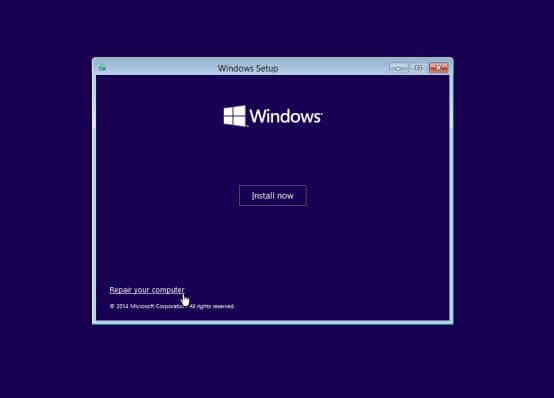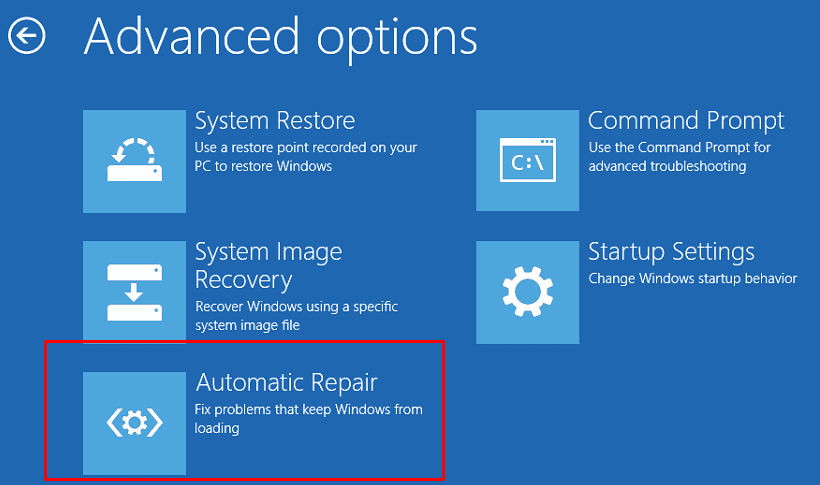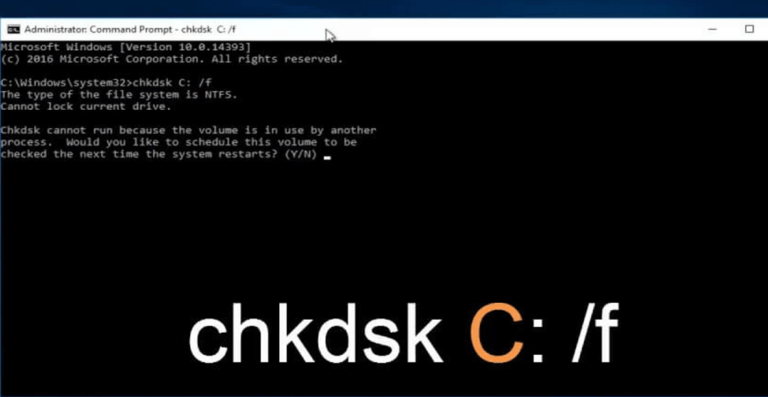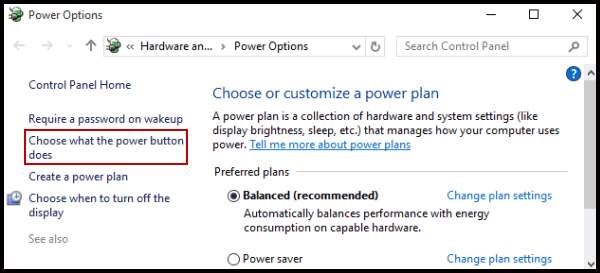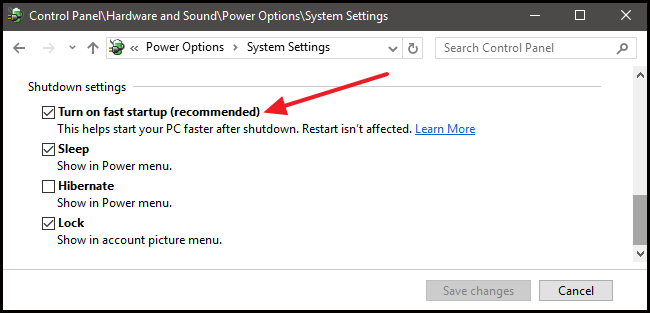Hvis du støder på opstartsfejl 0xc000000e i et af følgende operativsystemer Windows 7, 8,8.1 og Windows 10 på din pc, så lærer du at vide, hvordan kan det rettes?
Denne fejl opstår normalt, når Windows-opstartsfilen er beskadiget eller beskadiget på grund af forskellige årsager, såsom vira, uventet systemlukning, hardwarefejl osv.
For at løse 0xc000000e fejl, skal du installere en disk til dit Windows, så du kan få adgang til værktøjets kommandolinje.
Gå gennem denne artikel til konklusionen for at få et komplet overblik over fejlen 0xc000000e såvel som løsningen til at løse den i alle Windows 7/8 / 8.1 / 10-versionen.
Hvad betyder fejlkode 0xc000000e?
Du vil normalt støde på denne fejl, når Windows ‘BOOTMGR forsøger at indlæse Boot- eller BCD-registreringsdatabasen (master boot record), som enten har en dårlig konfiguration eller er beskadiget. Du kan finde ud af, at statuskoden vises, og bootload-processen stopper.
Nå, hvis du kører Windows 7 eller Windows 8, kan fejlmeddelelsen se en smule anderledes ud, men uanset din OS-version vil meddelelsen “Status:” blive “0xc000000e“.
Dette er en ganske irriterende fejl, men kan fastsættes ved at følge de givne manuelle løsninger.
Sådan rettes fejlkode 0xc000000e i Windows?
For at løse 0xc000000e fejlen, skal du have Windows CD eller DVD Setup sammen med dig. Her er nogle metoder til, hvordan du kan løse fejlkoden 0xc000000e Windows 7:
Metode 1: Sørg for, at der ikke er plugged i noget
Inden du foretager en opstartreparation eller skriver kommandolinjen, anbefales det generelt at genstarte din pc med et minimum antal enheder tilsluttet den.
På denne måde skal du sørge for eller krydskontrol af, at der for nylig ikke er tilsluttet noget til dit system. Du skal frakoble cd’erne, dvd’erne, USB-diske, hukommelseskortlæsere osv.
Metode 2: Brug Windows indbygget automatic reparation
For at få adgang til Window 10 Automatic reparation fra en installationsdisk er trinnene nævnt nedenfor:
- Start fra Windows-installationsdisk
- Klik på Næste på installationssiden, efter at du har valgt tastaturindtastning, sprog og tid
- Vælg Reparer din computer, og klik på Fejlfinding
- Vælg de avancerede indstillinger
- Klik på Automatic reparation, og vælg dit operativsystem.
Metode 3: Genopbygge af BCD
Da bootfejlen generelt opstår på grund af en dårlig konfiguration eller beskadiget master boot sektor, er den eneste løsning genopbygning af BCD (master boot sektor).
Trinene til genopbygning af BCD er nævnt nedenfor:
- Start fra din installationsdisk
- Vælg Reparer din computer, når du har valgt sprog, tid osv.
- Vælg dit Windows-installationsdrev, det vil sige C: \, og vælg Næste
- Når boksen Systemgendannelsesindstillinger vises, skal du vælge Kommandoprompten
- Skriv følgende kommando, og tryk på Enter efter hver
Bootrec /scanos
Bootrec /fixmbr
Bootrec /fixboot
Bootrec /rebuildbcd
Og genstart dit Windows og kontroller, om Boot feji 0xc000000e er rettet eller ej.
Metode 4: Kør CHKDSK-værktøj til at verificere disk fejl
Denne metode hjælper dig med at sikre dig, at der ikke er noget problem på systemets harddisk, og dens filintegritet ikke kompromitteres. For at gøre dette bruger vi det indbyggede Windows CHKDSK-værktøj. Dette værktøj scanner diskfejlen og løser den, hvis der opdages fejl i filsystemet.
Trin til at køre CHKDSK:
1: For at gøre dette har du brug for en Windows-installationsdisk. Ved hjælp af denne boot dit system og klik på Reparer din computer indstilling efter at have valgt det rigtige sprog, tid og tastatur input.
2: Vælg derefter Windows-installationsdrevet (generelt C: \), og klik derefter på Næste
3: Vælg kommandoprompten, når boksen Systemgendannelsesindstillinger vises
4: Kør den givne kommando chkdsk C: / f og tryk Enter-tasten:
Bemærk: Du skal erstatte C: med det drevbogstav, hvor Windows-operativsystemet er installeret.
Metode 5 – Sluk for hurtig startup feature
Hvis ingen af de ovennævnte løsninger fungerer for dig at løse fejlkoden 0xc000000e Windows 7, 8, 8.1 & 10, skal du deaktivere den hurtige startfunktion i Windows og kontrollere, om dette fungerer for dig.
Følg trinnene for at gøre det:
- Åbn først Kontrolpanel> vælg Strømindstillinger.
- Klik nu på Vælg, hvad tænd / sluk-knappen gør.
- Og klik derefter på Skift indstillinger, der i øjeblikket ikke er tilgængeligt link.
- Næste i Luk-indstillinger> lokalisering Tænd for hurtig opstart (anbefales).
- Fjern markering i nærheden af denne post> klik på Gem.
Kontroller, om 0xc000000e fejlen er løst eller ikke.
Bedste og nem løsning til at løse 0xc000000e fejl
Selvom ovenstående metoder er vanskelige, og det tager tid, er de alligevel lette at udføre, hvis du har teknisk viden på computeren. Hvis du finder metoderne vanskelige at udføre, så rol ikke, der er en nem måde at løse denne fejl 0xc000000e. Prøv at køre PC Reparationsværktøj.
Dette værktøj løser alle slags pc-relaterede fejl såsom systemfejl, DLL-fejl, spilfejl, ren Windows-registreringsdatabase, gendannelse af indstillinger og vigtigst af alt dette reparationsværktøj fungerer som en beskyttelse til at vedligeholde, indstille og køre pc korrekt med maksimal hastighed.
Få PC Reparationsværktøj til at løse 0xc000000e Fejl
Konklusion:
Her har jeg leveret de løsninger, der vil hjælpe dig med at rette fejlkoden 0xc000000e Windows 7, 8, 8.1 & 10, nu er det din tur til at anvende disse metoder til at løse denne fejl.
Prøv løsningen en efter en, og kontroller, om det virkede for dig at slippe af med fejlen 0xc000000e i Windows og gøre din pc fejlfri.
Håber, at artiklen hjælper dig med at rydde al din tvivl, spørgsmål, hvis du har forslag, kommentarer og spørgsmål, så del den med os i nedenstående kommentarafdeling.
Held og lykke!!!

Always up to help others with their PC-related issues, Jack loves to write on subjects such as Windows 10, Xbox, and numerous technical things. In his free time, he loves to play with his dog “Bruno” and hang out with his friends.